Убедитесь, что вы получаете максимальную отдачу от самого популярного в мире почтового сервиса.
С момента запуска в 2004 году Gmail привлек более 1,4 миллиарда пользователей, став самым популярным в мире сервисом электронной почты. Это в основном благодаря интуитивно понятному интерфейсу и удобной синхронизации с другими продуктами Google, такими как Drive и Calendar.
Вот некоторые полезные функции, о которых вы, возможно, не знаете.
1. Игнор неактуальных разговоров
Письмо к вам не относится ? Отключите звук.
Часто может случиться так, что кто-то скопирует вас в цепочку писем с несколькими другими людьми, и все они начнут писать ответы, которые могут не иметь к вам никакого отношения. Нет проблем; Gmail позволяет отключить оповещения.
Выбрав электронное письмо и нажав на трехточечный значок на панели выше, вы можете игнорировать дальнейшие ответы. Они будут автоматически заархивированы, поэтому они не будут отображаться в вашем основном почтовом ящике, но все равно могут быть найдены с помощью поиска, если вам нужно вернуться в какой-то момент, чтобы проверить, что происходит в переписке.
2. Сохраняйте конфиденциальность
В попытке защитить конфиденциальные сообщения от несанкционированного доступа, Gmail представил функцию, ранее доступную только в корпоративных учетных записях электронной почты. «Конфиденциальный режим» позволяет запретить пересылку, копирование, загрузку или печать его содержимого получателю сообщения и даже позволяет установить таймер, позволяющий электронной почте эффективно самоуничтожиться в выбранное время. Таймер не виден получателю.
Конечно, нет никакого способа помешать получателю сделать фотографию или снимок экрана, но конфиденциальный режим может помочь предотвратить случайную пересылку вашего сообщения и любого вложения кому-либо другому, и функция самоуничтожения может быть полезна, если вы хотите попытаться не дать потенциальным клиентам сохранить ваши предложения и, возможно, использовать их части в случае, если они не захотят нанимать ваши услуги. Чтобы активировать его, найдите значок замка внизу при составлении письма.
Не менее полезная функция для получения электронной почты - возможность отмены отправки. Если вы случайно отправили сообщение до того, как оно было готово, или, что наиболее часто встречается, без вложения, вы можете отменить отправку. Время отмены по умолчанию составляет пять секунд, что требует довольно быстрых рефлексов, но в меню «Настройки»> «Общее» вы можете увеличить его до 30 секунд
3. Отправка писем по расписанию
Отправляйте свои электронные письма в удобное для вас время, используя функцию отправки по расписанию.
Gmail позволяет вам решать, когда вы хотите, чтобы ваши сообщения приходили в почтовый ящик получателя, планируя дату и время их создания. Это особенно полезно, если вы работаете в необычные или нерегулярные часы или в разных часовых поясах.
Если вы используете веб-браузер, просто нажмите стрелку рядом с «Отправить» и выберите «Запланировать отправку». В мобильном приложении нажмите на три вертикальные точки в правом верхнем углу.
Обратите внимание, что вы также можете использовать Gmail без подключения к Интернету, включив автономный режим, что позволяет вам получать доступ к Gmail и создавать электронные письма, которые будут отправлены, как только вы снова подключитесь. Эту опцию можно найти в разделе « Настройки»> «Офлайн» .
4. Готовые ответы
Иногда мы в конечном итоге печатаем одни и те же сообщения снова и снова, будь то простое «Хорошо, понял» или более подробный ответ на общий запрос. Функция шаблонов в Gmail может значительно облегчить отправку повторяющихся рутинных сообщений.
Сначала вам нужно включить функцию, перейдя в «Настройки»> «Расширенные»> «Шаблоны» и щелкнув переключатель (не забудьте нажать « Сохранить изменения» ). С этого момента всякий раз, когда вы вводите ответ на электронное письмо вы можете щелкнуть три вертикальные точки, чтобы выбрать Дополнительные параметры, и сохранить этот ответ в качестве шаблона, который затем можно будет использовать в будущем.
5. Убедитесь, что вы не пропустите ничего важного
Настройте уведомления на рабочем столе, чтобы не пропустить важные сообщения.
Иногда вы можете быть настолько поглощены своей работой, что пропускаете важное электронное письмо, но Gmail может показывать уведомления на рабочем столе без использования Outlook или Apple Mail. Вы также можете получать уведомления только для сообщений, помеченных как «Важные», чтобы гарантировать, что вас прерывают только тогда, когда это необходимо.
Чтобы настроить уведомления, щелкните значок шестеренки, перейдите в « Настройки» и прокрутите вниз до «Уведомления рабочего стола» .
6. Маркеры важности
Следите за приоритетами, помечая сообщения
Вам нужно включить функцию, перейдя в «Настройки»> «Папка входящие»>«Маркеры важности»
Вы можете использовать маркеры, а не папки для организации проектов, создав новую метку для каждого проекта, а затем заархивировав метку после завершения проекта. Это может помочь вам отслеживать происходящее, а также сохранять записи о вашей работе и переписке, если вам нужно вернуться к этому позже. Чтобы обеспечить порядок в электронной почте, вы также можете отображать и скрывать различные ярлыки, отражающие текущие приоритеты.
7. Быстрые клавиши
Как и многие веб-приложения и программы, Gmail поставляется с широким диапазоном сочетаний клавиш по умолчанию, которые могут ускорить общие рабочие процессы. Чтобы настроить клавищы, щелкните значок шестеренки, перейдите в « Настройки» и прокрутите вниз до «Быстрые клавиши» .
Существует целый готовый ряд сочетаний клавиш, а также вы можете настроить сочетания клавиш, включив эту функцию в меню «Настройки»> «Дополнения» .
Вот некоторые примеры:
- Написать письмо: с
- Поиск сообщений: /
- Ответ: r
- Ответить всем: а
- Пометить текущие сообщения непрочитанными: Shift + u
- Пометить выбранное сообщение как важное: =
- Архивировать выбранное сообщение: e
- Перейти к следующему сообщению в теме: n
- Перейти к предыдущему сообщению в теме письма: p
- Отключить разговор: m
- Вставить ссылку: Command / control + k
- Отправить письмо: Command / control + Enter
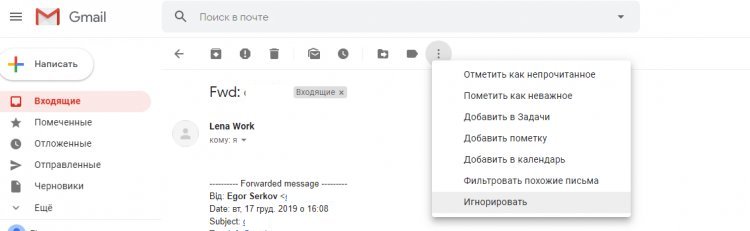
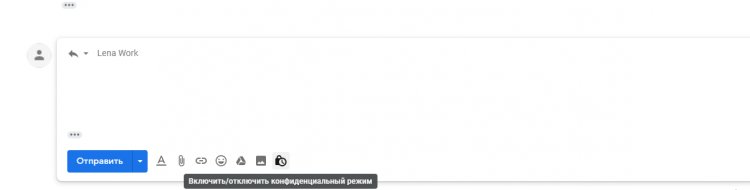
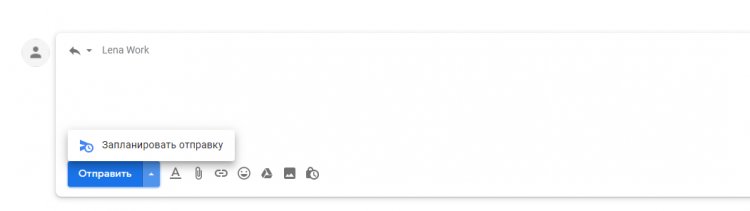
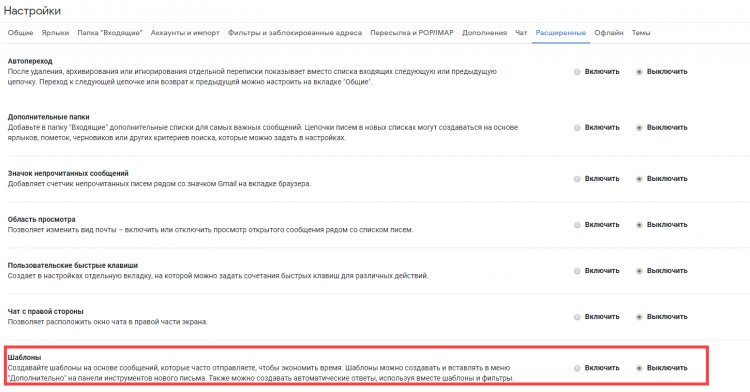
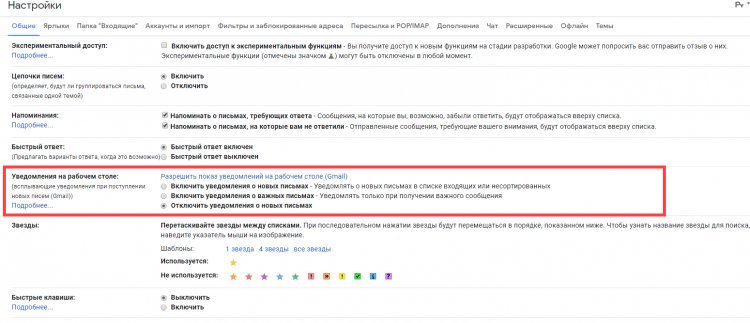
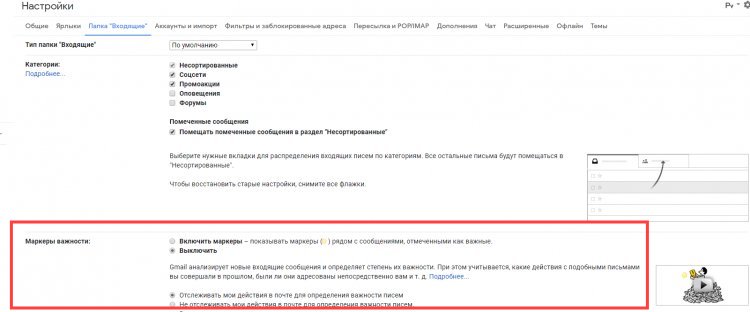
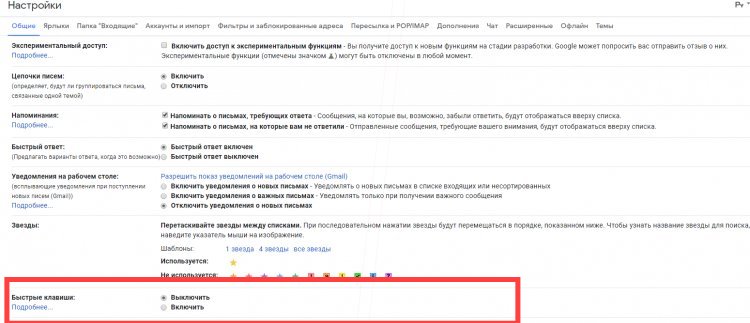

0 комментариев
Добавить комментарий